C4D约束修改器怎么使用?
溜溜自学 动画制作 2021-03-31 浏览:1191
C4D是一款三维设计软件,其功能十分强大,能够制作出逼真的三维模型及影视特效。C4D能够与许多后期处理软件相结合,设计出许多酷炫的作品。那么C4D约束修改器怎么使用?下面我就给同学们带来使用方法,希望能帮助到有需要的人。
想要更深入的了解“C4D”可以点击免费试听溜溜自学网课程>>
工具/软件
电脑型号:联想(Lenovo)天逸510S; 系统版本:联想(Lenovo)天逸510S; 软件版本:C4D R19
方法/步骤
第1步
打开C4D软件,展开样条框选择一个螺旋样条。属性中将螺旋样条的平面修改为ZY面,将螺旋的高度加大,呈现如图所示的样式。
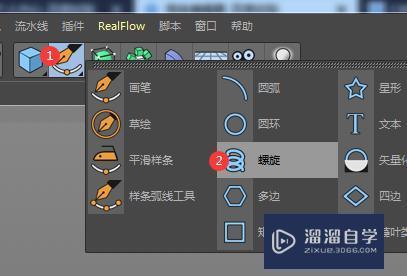

第2步
在菜单栏中找到并依次选择“运动图形”-“文本”选项,在对象面板中选中文本对象,在属性栏中输入文字“约束修改器”。
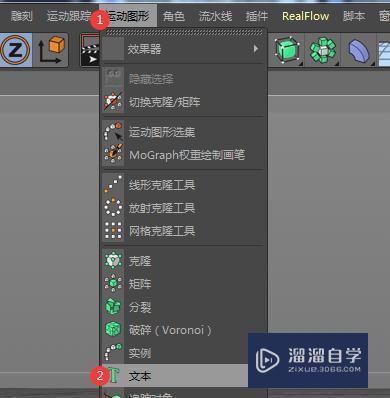
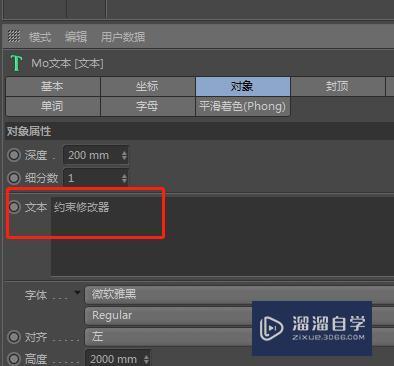
第3步
展开修改器选项框,选择并创建一个约束修改器。我们利用C4D中的约束修改器来让文字沿着样条路径运动。

第4步
在对象面板中,同时选中约束修改器和文本对象,使用快捷键Alt+G群组对象。约束修改器必须与文本同在一个组内才能够发挥其作用。

第5步
在对象面板中选中约束修改器对象,在属性面板中有一项样条选项,我们将螺旋对象拖到约束修改器的样条框内,此时我们的文本内容就自动附在螺旋样条上了。选择约束修改器,通过控制其属性中的“偏移”选项可以看到文字的运动路径。
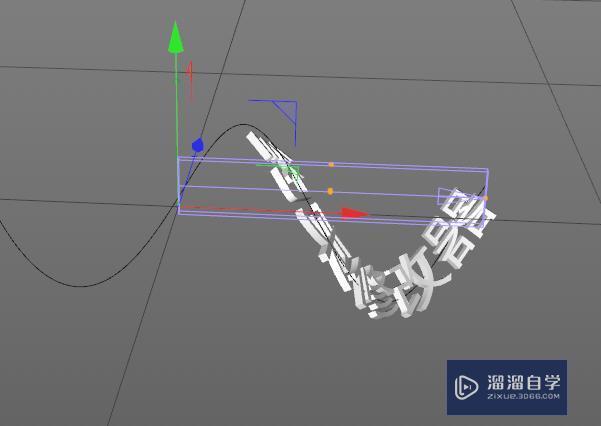
总结:
第1步
1、打开C4D软件,展开样条框选择一个螺旋样条。属性中将螺旋样条的平面修改为ZY面,将螺旋的高度加大。2、在菜单栏中找到并依次选择“运动图形”-“文本”选项,在对象面板中选中文本对象,在属性栏中输入文字“约束修改器”。3、展开修改器选项框,选择并创建一个约束修改器。4、在对象面板中,同时选中约束修改器和文本对象,使用快捷键Alt+G群组对象。约束修改器必须与文本同在一个组内才能够发挥其作用。5、在对象面板中选中约束修改器对象,在属性面板中有一项样条选项,我们将螺旋对象拖到约束修改器的样条框内,此时我们的文本内容就自动附在螺旋样条上了。选择约束修改器,通过控制其属性中的“偏移”选项可以看到文字的运动路径。
特别提示
要将约束修改器与文本对象在一个组中。
通过约束修改器中的偏移选项可以K关键帧来做动画。
相关文章
距结束 05 天 13 : 04 : 24
距结束 01 天 01 : 04 : 24
首页







